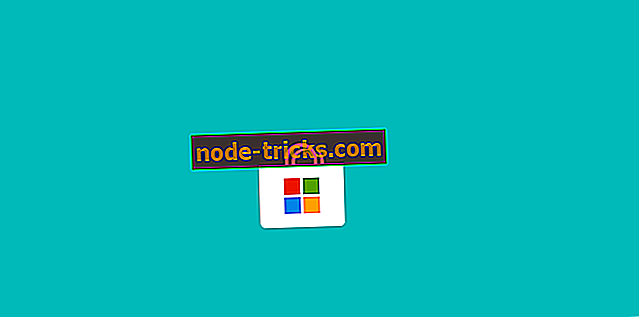POPRAVEK: „Fatal error - Exception in handler“ v operacijskem sistemu Windows 10
Napaka » Usodna napaka - Izjema v izjemo » je napaka, ki se pojavi za igre Windows 10. Veliko igralcev je na forumih izjavilo, da se sporočilo o napaki pojavi za Command and Conquer 3 in Rise of the Witch Kings. Ko se pojavi težava, se igre ne zaženejo in vrnejo okno Fatal error, ki navaja: » Izjema v obdelovalcu izjem. "Ta napaka se nanaša predvsem na prenosne računalnike ali namizne računalnike s procesorji Intel HD GPU in je v veliki meri posledica gonilnikov grafične kartice Intel. To je nekaj resolucij, ki lahko popravijo sporočila o napakah » Usodna napaka - Izjema v izredniku «.
Usodna napaka - Izjema v priročniku za izjeme
- Zaženite igro v načinu združljivosti
- Konfigurirajte grafične nastavitve NVIDIA Optimus
- Namestite izvajalske programe za končne uporabnike DirectX (junij 2010)
- Izklopite nastavitev izvora v igri
- Namestite gonilnik grafične kartice Intel (R) HD Graphics 4400
- Dodajte grafično kartico NVIDIA na namizje Intel HD
- Uporabite orodje za obnovitev sistema Windows
1. Zaženite igro v načinu združljivosti
Izvajanje iger v načinu združljivosti je ena rešitev, ki jo nekateri igralci Command and Conquer 3 potrdijo, da delajo zanje. To lahko storite tako, da odprete mapo igre v Raziskovalcu datotek in z desno tipko miške kliknete datoteko igre, da odprete spodnje okno.

- Izberite kartico Združljivost, ki je prikazana na posnetku neposredno spodaj.

- Nato izberite ta program v možnosti združljivosti na tem zavihku.
- V spustnem meniju izberite Windows 8 .

- Kliknite gumb Uporabi in V redu, da shranite novo izbrano nastavitev.
2. Konfigurirajte grafične nastavitve NVIDIA Optimus
Nekateri prenosniki in namizni računalniki imajo več kot eno grafično kartico. Tako se igra morda začne z vgrajeno grafično kartico Intel namesto grafične kartice NVIDIA. Mnogi igralci so ugotovili, da zamenjava grafične kartice z alternativo NVIDIA odpravlja vprašanje izvajalca izjem. To lahko storite tako, da nastavite nastavitve grafike Optimus, kot sledi.
- Z desno tipko miške kliknite namizje Windows in v kontekstnem meniju izberite NVIDIA Control Panel .
- Nato razširite nastavitve 3D in kliknite Upravljanje nastavitev 3D .
- Zdaj lahko izberete kartico Globalne nastavitve ali Nastavitve programa. Izberite kartico Globalne nastavitve in uporabite nove nastavitve za vse igre.
- V spustnem meniju Prednostni grafični procesor izberite Visoko zmogljiv procesor NVIDIA .
- Pritisnite gumb Uporabi, da shranite novo izbrane nastavitve.
TUDI READ: Kako popraviti NVidia voznik kodo napake 37 za dobro
3. Namestite Runtimes končnega uporabnika za DirectX (junij 2010)
Morda je za igro potrebna starejša različica DirectX. Poleg tega so nekateri akterji potrdili, da namestitev DirectX End-User Runtimes (junij 2010) popravi napako manipulatorja izjem. Na ta način lahko v Windows dodate možnosti izvajanja končnih uporabnikov programa DirectX (junij 2010).
- Najprej odprite to spletno stran; in pritisnite gumb Prenos .
- Počistite potrditveno polje dodatne programske opreme in pritisnite gumb Ne hvala in nadaljuj .

- Pritisnite gumb Run, da takoj zaženete namestitev.
- Nato boste morali razpakirati ali izvleči paket DirectX Redistributable v mapo.
- Odprite mapo, v katero ste jo odstranili, in kliknite DXSETUP.exe.
4. Izklopite nastavitev izvora v igri
Če uporabljate igre preko platforme Origin, preverite nastavitev Origin In-Game . Če preklopite to nastavitev, ki je trenutno vklopljena, lahko popravite tudi napako pri obdelavi izjeme. Tako lahko prilagodite to možnost.
- Najprej odprite programsko opremo odjemalca Origin.
- V meniju Origin izberite Settings Settings.
- Nato kliknite kartico Origin In-Game.
- Če je vklopljeno, izklopite nastavitev Enable Origin In-Game .
5. Namestite gonilnik grafične kartice Intel (R) HD Graphics 4400
Posodabljanje gonilnikov grafične kartice pogosto odpravlja številna sporočila o napakah iger. Vendar pa so številni igralci Command and Conquer 3 popravili napako pri odpravljanju izjeme z nameščanjem predhodno izdanih gonilnikov grafične kartice Intel, saj se težava pogosto pojavi pri določenih gonilnikih Intel.
- TUDI READ: Kako posodobiti zastarele gonilnike v operacijskem sistemu Windows 10
Natančneje, nekateri so popravili napako z namestitvijo gonilnika Intel (R) HD Graphics 4400, ki ga lahko prenesete s te spletne strani s pritiskom na gumb Prenos za tistega, ki je združljiv z vašo platformo. Nato lahko gonilnik namestite na naslednji način.
- Odprite upravitelja naprav iz menija Win + X s pritiskom na tipko Win + X.
- Kliknite Upravitelj naprav, da odprete okno, kot je prikazano spodaj.

- Dvokliknite kategorijo Display adapters, da razširite seznam grafičnih kartic.
- Z desno tipko miške kliknite Intel HD Graphics in v meniju izberite Posodobi gonilnik, da odprete okno, prikazano neposredno spodaj.

- Nato izberite možnost Prebrskaj moj računalnik za gonilnike, da odprete spodnje možnosti.

- Kliknite možnost Izberi me s seznama gonilnikov naprav na mojem računalniku, da izberem gonilnik naprave.

- Pritisnite gumb Have Disk (Imam disketo ) in nato pritisnite gumb Browse (Prebrskaj ), da izberete preneseno datoteko gonilnika.
- Pritisnite gumb Odpri, V redu in Naslednji za namestitev.
- Nato znova zaženite sistem Windows po dodajanju gonilnika.
Tudi če nameščate gonilnik Intel (R) HD Graphics 4400, popravite napako, ki jo je mogoče odpraviti, je še vedno zastarel gonilnik, ki lahko povzroči druge težave z igranjem in zmanjša grafično kakovost. Kot taka, to ni idealna resolucija. Če trenutno nimate najnovejšega gonilnika Intel, najprej posodobite gonilnik grafične kartice. Če to ne odpravi težave, namestite Intel (R) HD Graphics 4400.
6. Dodajte grafično kartico NVIDIA v namizje Intel HD
Napaka " Izjema v izjemah " je najbolj razširjena za namizne in prenosne računalnike z grafičnimi karticami Intel. Dodajanje nove grafične kartice NVIDIA namiznim računalnikom Intel HD bo verjetno odpravilo težavo. Seveda, GPU za prenosnike ne morete nadgraditi; toda nova grafična kartica NVIDIA za namizja bo uspela. Če nadgradite grafično kartico, lahko uporabite tudi grafično kartico, ki resnično izboljša grafiko iger.
- TUDI READ: Fix: Sprememba ločljivosti zaslona po posodobitvi gonilnika Nvidia v operacijskem sistemu Windows 8/10
7. Uporabite orodje za obnovitev sistema Windows
Če je igra, ki je vrnila sporočilo o napaki vodilca, tekla nekaj mesecev nazaj, bo orodje za obnovitev sistema morda zelo priročno. S tem pripomočkom lahko obnovite sistem Windows na datum, ko je igra delovala v redu, kar bi lahko odpravilo napako. Obnovitev sistema Windows bo obnovila posodobljene gonilnike in druge posodobitve. Upoštevajte, da obnovitev sistema Windows prav tako odstrani programsko opremo, nameščeno po izbrani obnovitveni točki. Tako lahko uporabite obnovitev sistema v sistemu Windows 10. \ t
- Odprite Zaženi s pritiskom tipke Windows + R na tipkovnici.
- Vnesite 'rstrui' v Run, da odprete obnovitev sistema.

- Kliknite gumb Naprej in nato izberite možnost Pokaži več obnovitvenih točk .

- Izberite obnovitveno točko sistema, ki je pred začetkom napake vodje izjeme, vendar ne, ko ste prvič igrali igro. Če ni obnovitvene točke, ki bi predhodila sporočilo o napaki, obnovitev sistema verjetno ne bo odpravila te težave.
- Kliknite gumb Naprej in Končaj, da potrdite izbrano obnovitveno točko.
To je nekaj resolucij za napako " Izjema v izjemo ", s katero lahko začnete igre. Če imate v zvezi s to težavo dodatne popravke, jih prosim dajte v nadaljevanju.